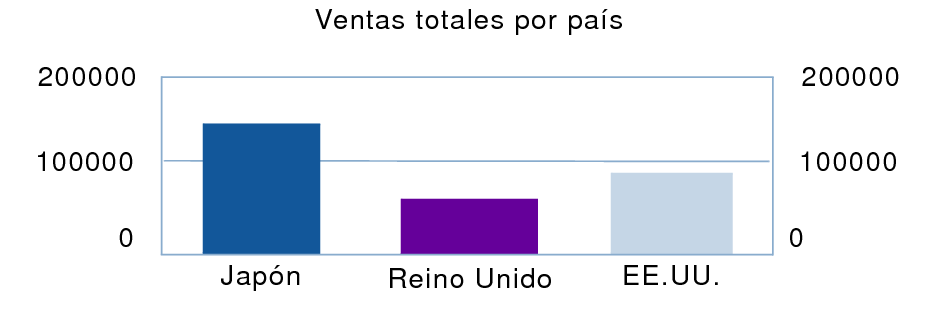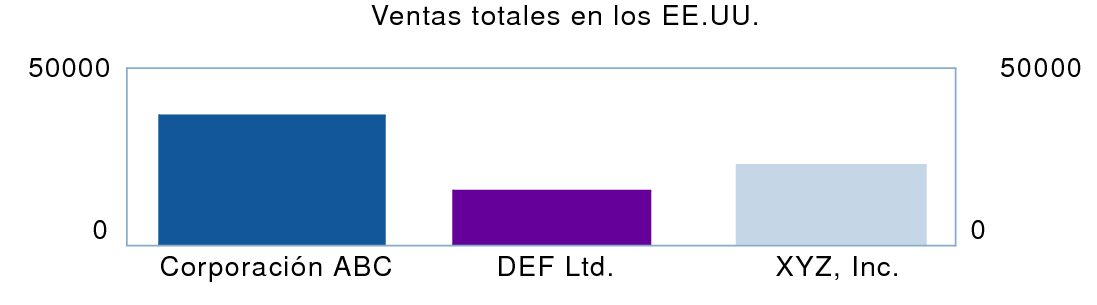Crear y editar gráficos en el modo Presentación
|
•
|
Abra una presentación. Consulte Crear y administrar presentaciones e informes. Si es necesario, modifique el tamaño de la parte de la presentación para que haya espacio para el gráfico. Consulte Cambiar de tamaño las partes de una presentación.
|
|
•
|
|
2.
|
En el modo Presentación, haga clic en la Herramienta Gráfico
|
Nota Los gráficos creados en el modo Presentación adoptan una apariencia diferente según la parte de la presentación donde estén situados. Consulte Colocar el gráfico en la parte apropiada de la presentación.
Aparece el cuadro de diálogo Configuración de gráfico. Puede cambiar la configuración en el Inspector de gráficos ubicado a la derecha para modificar el gráfico. La vista previa le ayudará a trabajar de forma eficaz en el cuadro de diálogo Configuración de gráfico. Consulte Uso de la vista previa del gráfico.
|
Consulte Gráficos de columnas, barras, líneas y áreas (incluidos los gráficos de columnas y barras apiladas, y positivos/negativos), Gráficos circulares o Gráficos de puntos y burbujas.
|
|
|
Haga clic en la opción Estilos del Inspector de gráficos y, a continuación, consulte Cambiar la apariencia de un gráfico.
|
|
|
Haga clic en la opción Fuente de datos del Inspector de gráficos y, a continuación, consulte Especificar la fuente de datos de un gráfico.
|
|
3.
|
Haga clic en Hecho.
|
|
4.
|
|
3.
|
Haga clic en Hecho para cerrar el cuadro de diálogo Configuración de gráfico.
|
|
4.
|
|
1.
|
En el modo Visualizar, ordene los datos por el campo de interrupción adecuado para formar agrupamientos (categorías) de datos. Consulte Trabajar con datos en la vista Tabla o Ordenar registros por valores de subsumario.
|
|
2.
|
|
3.
|
|
•
|
En Eje horizontal (X) o Etiquetas de categorías (gráficos circulares), especifique el campo de ordenación.
|
|
•
|
En el Inspector de gráficos, haga clic en Fuente de datos.
|
•
|
|
•
|
En Visualización del gráfico cuando se ordene la presentación, seleccione Grupos resumidos de registros.
|
|
•
|
establezca el eje X en la subcategoría (Empresa)
|